Satura rādītājs
Strādāt ar vairākiem slāņiem zīmēšanas laikā ir lieliski... līdz brīdim, kad tos jāpārvieto. Par laimi, vairāku slāņu pārvietošana programmā PaintTool SAI ir vienkārša.
Mani sauc Elianna. Man ir tēlotājmākslas bakalaura grāds ilustrācijā, un es jau vairāk nekā 7 gadus izmantoju Paint Tool Sai. Agrāk es mocījos ar slāņiem, pārvietojot tos pa vienam. Ļaujiet man jūs paglābt no šī laikietilpīgā likteņa.
Šajā rakstā es soli pa solim aplūkošu trīs dažādas metodes, kā pārvietot vairākus slāņus programmā PaintTool SAI. Paņemiet planšetdatora pildspalvu (vai peli) un ķerieties pie tā!
Galvenie secinājumi
- Varat pārvietot vairākus slāņus, noklikšķinot uz atlasītajiem slāņiem un turot nospiestu taustiņu CTRL vai SHIFT atslēga.
- Izmantojiet Pin rīku, lai saspraustu vairākus slāņus kopā automātiskai rediģēšanai.
- Izveidojiet mapes, lai pārvietotu vairākus slāņus PaintTool SAI grupā.
- Izmantojiet komandu Ctrl+T (pārveidot), lai viegli pārvietotu un rediģētu slāņus.
1. metode: izmantojot CTRL vai SHIFT taustiņu
Izmantojot CTRL vai SHIFT taustiņš ir viens no vienkāršākajiem veidiem, kā pārvietot vairākus slāņus programmā PaintTool SAI. Ir neliela atšķirība, kas jāņem vērā, izmantojot katru no tiem.
- CTRL atlasīs atsevišķus slāņus
- SHIFT secīgi atlasīs slāņus
Izvēlieties metodi, kas vislabāk atbilst jūsu darba plūsmai.
1. solis: Atveriet savu failu.
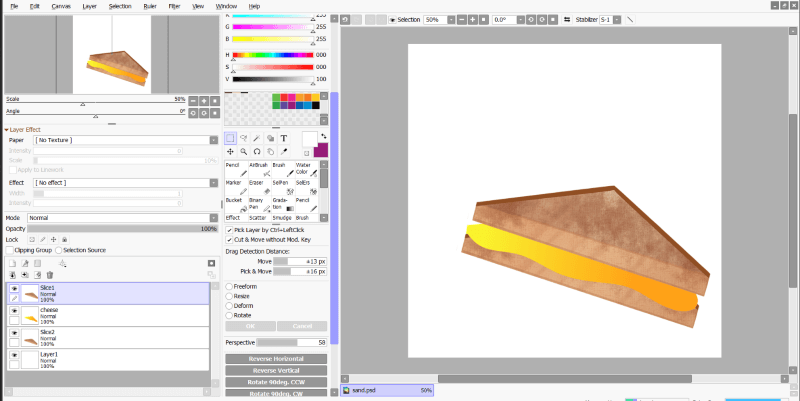
2. solis: slāņu panelī noklikšķiniet uz pirmā slāņa, kuru vēlaties pārvietot.

3. solis: turot nospiestu Ctrl uz tastatūras noklikšķiniet uz cita(-iem) slāņa(-iem), ko vēlaties pārvietot.

4. solis: Nospiediet Ctrl + T Šis ir transformēšanas rīka transformēšanas rīka tastatūras saīsnes taustiņš. Tagad jūs varēsiet pārvietot slāņa līdzekļus pēc vajadzības.
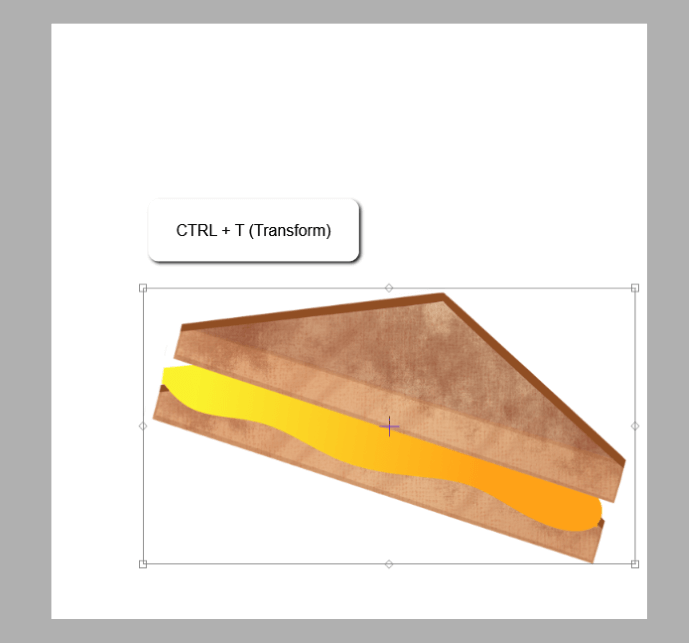
5. solis: Pārvietojiet aktīvus un nospiediet Ievadiet uz tastatūras, kad tas ir izdarīts.

6. solis: Pēc tam, kad nospiedīsiet Enter, pamanīsiet, ka slāņi joprojām būs izcelti (atlasīti).
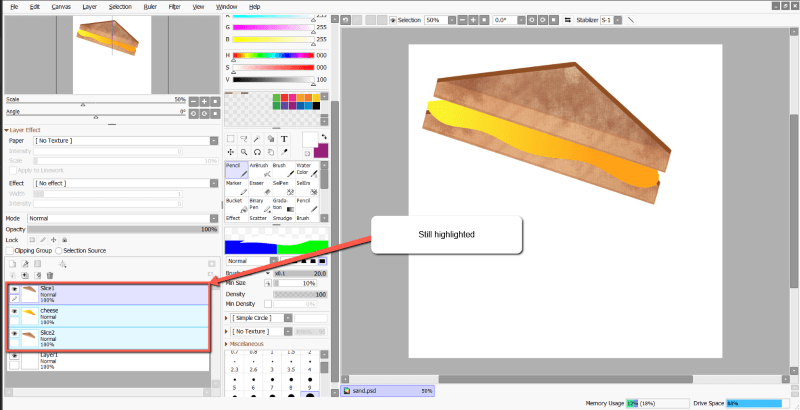
7. solis: noklikšķiniet uz jebkura slāņa, lai atceltu to atlasi. Izbaudiet.

Īsa piezīme: pirms mēģināt pārvietot slāņus, atcerieties tos atbloķēt. Ja mēģināsiet pārvietot bloķētu slāni, tiks parādīta kļūda " Šī operācija ietver dažus slāņus, kas ir aizsargāti no modificēšanas. " Pārliecinieties, ka visi slāņi ir rediģējami, un vajadzības gadījumā atbloķējiet slāņus. Jūs zināsiet, ka slānis ir bloķēts, ja slāņa izvēlnē ir bloķēšanas ikona.

2. metode: izmantojot PIN rīku
Vēl viens vienkāršs veids, kā pārvietot vairākus slāņus programmā PaintTool SAI, ir, izmantojot Pin Šis rīks, kas attēlots ar papīra saspraudes ikonu, ļauj saspraust kopā vairākus slāņus.
Pārvietojot līdzekļus vienā slānī, līdzekļi jebkurā piespraustajā slānī automātiski pārvietosies vai mainīs izmēru. Šī ir lieliska funkcija, lai pārvietotu līdzekļus vai vienādi mainītu atsevišķu slāņu elementu izmērus. Tālāk aprakstīts, kā:
1. solis: noklikšķiniet uz mērķa slāņa slāņu panelī.

2. solis: Atrodiet slāņus, kurus vēlaties piespraust mērķa slānim.

3. solis: noklikšķiniet uz Pin lodziņā uz visiem slāņiem, kurus vēlaties piespraust mērķa slānim. Jūsu mērķa un piespraustie slāņi tagad pārvietosies kopā.

4. solis: Noklikšķiniet uz Pārvietot rīku vai izmantojiet Ctrl+T lai pārveidotu jūsu aktīvus.

5. solis: Noklikšķiniet un velciet aktīvu, kā vēlaties.

Paveikts. Izbaudiet!
Neaizmirstiet par šīm piespraudes rīka funkcijām:
Padoms Nr. 1 : Ja slēpsiet piespraustu slāni un mēģināsiet pārvietot vai mainīt mērķa slāņa lielumu, tiks parādīta šāda kļūda: " Šī darbība ietver dažus neredzamus slāņus. " Lai turpinātu darbību, vienkārši noņemiet piesprausto slāni vai noņemiet to no mērķa slāņa.

Padoms Nr. 2 : Ja kāds no piespraustajiem slāņiem ir bloķēts un mēģināt to pārvietot vai mainīt izmēru, tiks parādīta kļūda " Šī operācija ietver dažus slāņus, kas ir aizsargāti no modificēšanas. " Pārliecinieties, ka visi slāņi ir rediģējami, un, ja nepieciešams, atbloķējiet slāņus. Jūs zināsiet, ka slānis ir bloķēts, ja slāņu izvēlnē tam ir bloķēšanas ikona.

3. metode: mapju izmantošana
Pēdējais veids, kā pārvietot vairākus slāņus programmā PaintTool SAI, ir grupēt tos mapēs.
Šī ir lieliska iespēja, kā organizēt slāņus un tos ērti rediģēt, jo varat piemērot sajaukšanas režīmus, apgriešanas grupas un citas rediģēšanas funkcijas visai mapei, nezaudējot iespēju mainīt konkrētus slāņus. Izmantojot šo metodi, varat arī pārvietot vairākus slāņus ar vienu klikšķi. Lūk, kā:
1. solis: noklikšķiniet uz Mapes ikonu slāņu panelī. Tādējādi slāņu izvēlnē tiks izveidota jauna mape.

2. solis: divreiz noklikšķiniet uz mapes slāņa. Tādējādi tiks atvērts Slāņa īpašība izvēlni, kurā varat pārdēvēt mapi. Šajā piemērā mapi nosaucu par "Sandwich".

3. solis: Pēc mapes nosaukuma piešķiršanas nospiediet Ievadiet uz tastatūras vai nospiediet LABI .

4. solis: slāņu panelī atlasiet slāņus, kurus vēlaties pārvietot mapē. Varat tos atlasīt atsevišķi vai izmantot funkciju Ctrl vai Shift kā minēts iepriekš, izmantojot pirmo metodi.

5. solis: Velciet atlasītos slāņus mapē. Velkot tos, redzēsiet, ka mape iedegas rozā krāsā. Jūsu slāņi tagad atradīsies mapē, un to parādīs neliels ievilkums slāņu izvēlnē, kad mape būs atvērta.
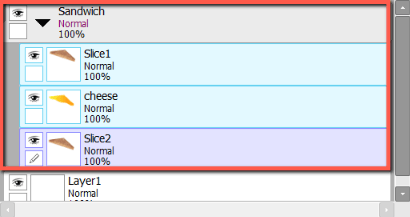
6. darbība: Lai aizvērtu mapi, noklikšķiniet uz mapes bultiņas. Tagad varat pārvietot visus mapē esošos slāņus kā grupu.
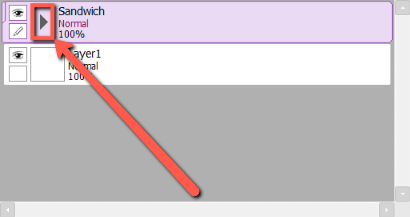
7. solis: slāņu izvēlnē noklikšķiniet uz mapes.

8. solis: Noklikšķiniet uz Pārvietot rīku izvēlnē.

9. solis: Noklikšķiniet un velciet aktīvu, kā vēlaties.

Tas ir viss. Izbaudiet!
Secinājums
Optimālai darbplūsmai ir nepieciešama iespēja zīmēšanas laikā pārvietot vairākus slāņus. To var panākt dažādos veidos, tostarp izmantojot funkciju Ctrl un Shift atslēgas, Pin rīks un Mapes.
Kāda metode vairāku slāņu pārvietošanai jums šķita visnoderīgākā? Vai zināt vēl citas metodes vairāku slāņu pārvietošanai? Rakstiet komentāru zemāk.

